功能更新说明
1. 数据接入与处理
1.1. 在线文档支持接入“飞书多维表格”
BI 支持接入飞书多维表格,满足日常的数据分析需求。
适用场景:在业务中用到了飞书多维表格,并期望将相关数据接入 BI 与其他业务数据共同分析的场景。
使用说明:
1. 功能入口:新建数据集 > 在线文档 > 飞书多维表格
2. 功能说明:在接入飞书多维表格前,建立观远 BI 与飞书表格的认证关系,获取相关权限;建立认证关系后创建/找到飞书电子表格,为表格分配权限并且复制表格链接;最后在观远 BI 里创建飞书表格数据集。
注意:
·默认读取至表格最后的有数据列或根据自定义列数读取,中间空列以 null 填充;
·列名不可重复;
·不输入具体行号情况下,因空行会被飞书电子表格计入到 sheet 的行数里,可能会出现空数据;
·不支持公式的处理;
·选择多个数据表,将会以选择的第一个数据表作为表头,其余数据表仅保留与第一个数据表有对应字段的数据。
详情请见《在线文档》
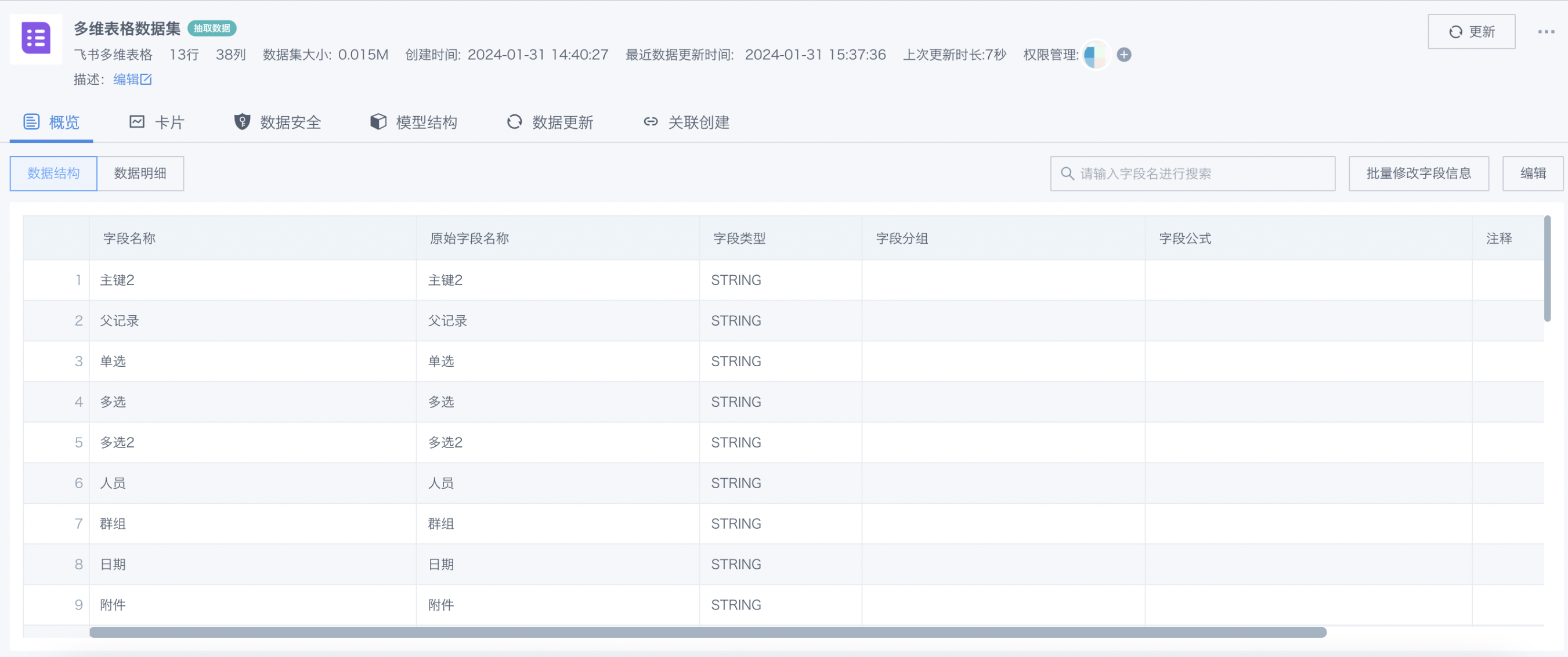
1.2. 表单填报支持多语言配置能力
表单填报支持多语言配置能力,让更多海外用户用起来。
使用说明:
1. 功能入口:右上角九宫格 > 表单填报
2. 功能说明:对应语言环境的文本翻译信息需要预先翻译并配置到表单填报语言文件中,语言文件翻译并部署完成后,表单填报无需其他额外操作,默认跟随 BI 的语言切换。
详情请见《表单填报-功能介绍》
1.3. 数据集模型结构更新方式新增“仅更新数据结构”选项
修改模型结构时新增「仅更新数据结构」选项,支持在不对数据进行全量更新的情况下,对目标数据集数据结构进行更新。减少无意义的数据抽取,提升系统效率,降低维护成本。
适用场景:只需要对数据结构进行调整,不需要整体更新历史数据的情况。
使用说明:
1. 功能入口:数据集详情页 > 模型结构 > 修改 SQL
2. 功能说明:
·当勾选「仅更新数据结构」,并单击「确定」时,仅需要按照模型结构 SQL 解析出的 schema,对目标数据集数据结构进行更新,无须对数据集做全量更新操作。
·当未勾选「仅更新数据结构」选项时,遵照现有逻辑,全量更新数据并修改 schema。
详情请见《数据集管理概述》
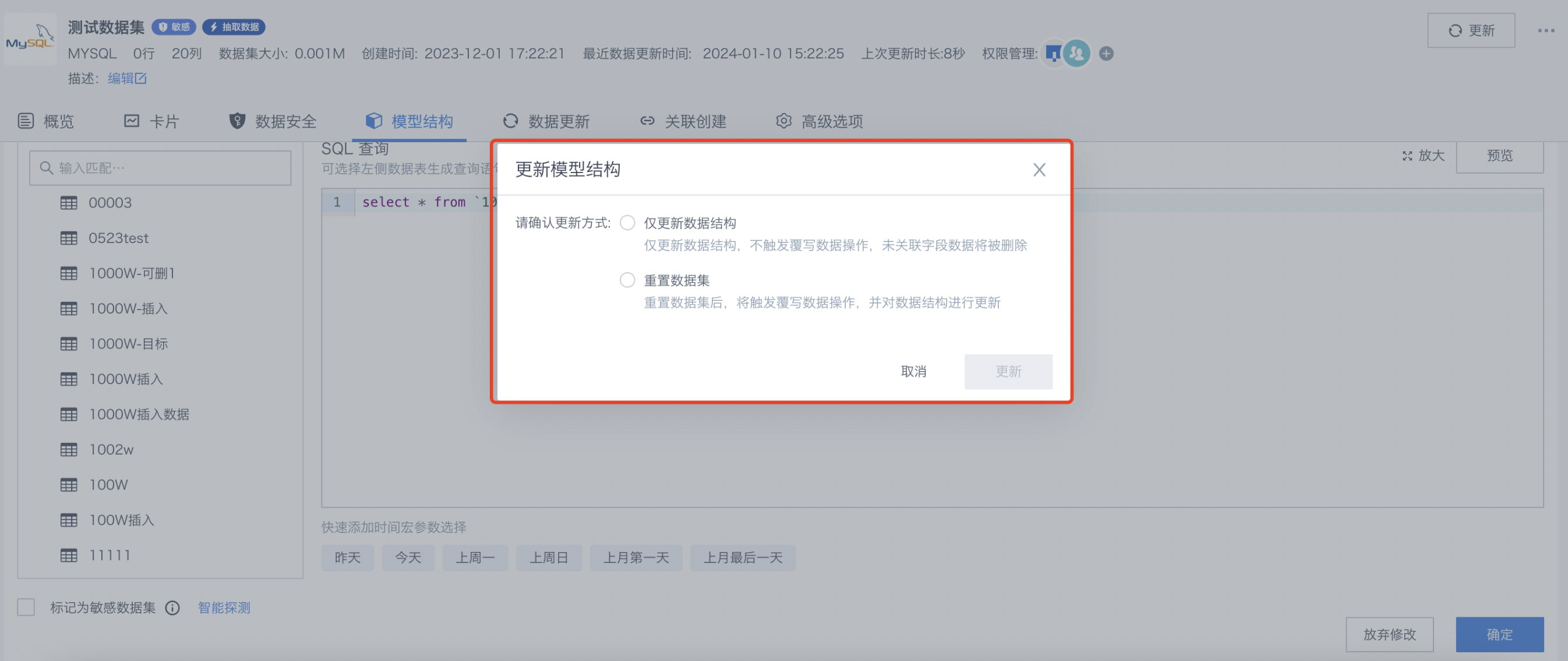
1.4. 部分抽取数据集支持全局参数
数据库抽取数据集、Web Service 抽取数据集及远程文件抽取数据集支持使用全局参数。引入参数能够满足业务更更灵活的数据抽取场景,同时全局参数可以统一进行修改和管理,解决大量使用了时间宏参数的抽取表在业务逻辑变更后需要逐一手动更新参数的问题。
适用场景:期望能够在 SQL 定义时使用全局参数,配合管理中心的全局参数默认值,动态进行数据获取的场景。
使用说明:
1. 功能入口:
·新建数据库抽取数据集/修改模型结构/配置增量更新 > 添加参数
·新建 Web Service 抽取数据集/修改模型结构/配置增量更新 > 请求参数 > 参数
·新建远程文件抽取数据集 > 增量更新 > 添加参数
2. 功能说明:与直连数据集使用全局参数的方法一致。创建 Guan-Index 类型数据集后,在更新数据集时,实时查询使用到的全局参数默认值,并将其替换至查询 SQL 中进行数据抽取。
注意:
若使用 Guan-Index 数据集制作卡片,且仅在模型结构及数据更新定义时使用了参数,该参数不会被传递给卡片,不支持联动参数筛选器进行动态查询。
详情请见《全局参数》
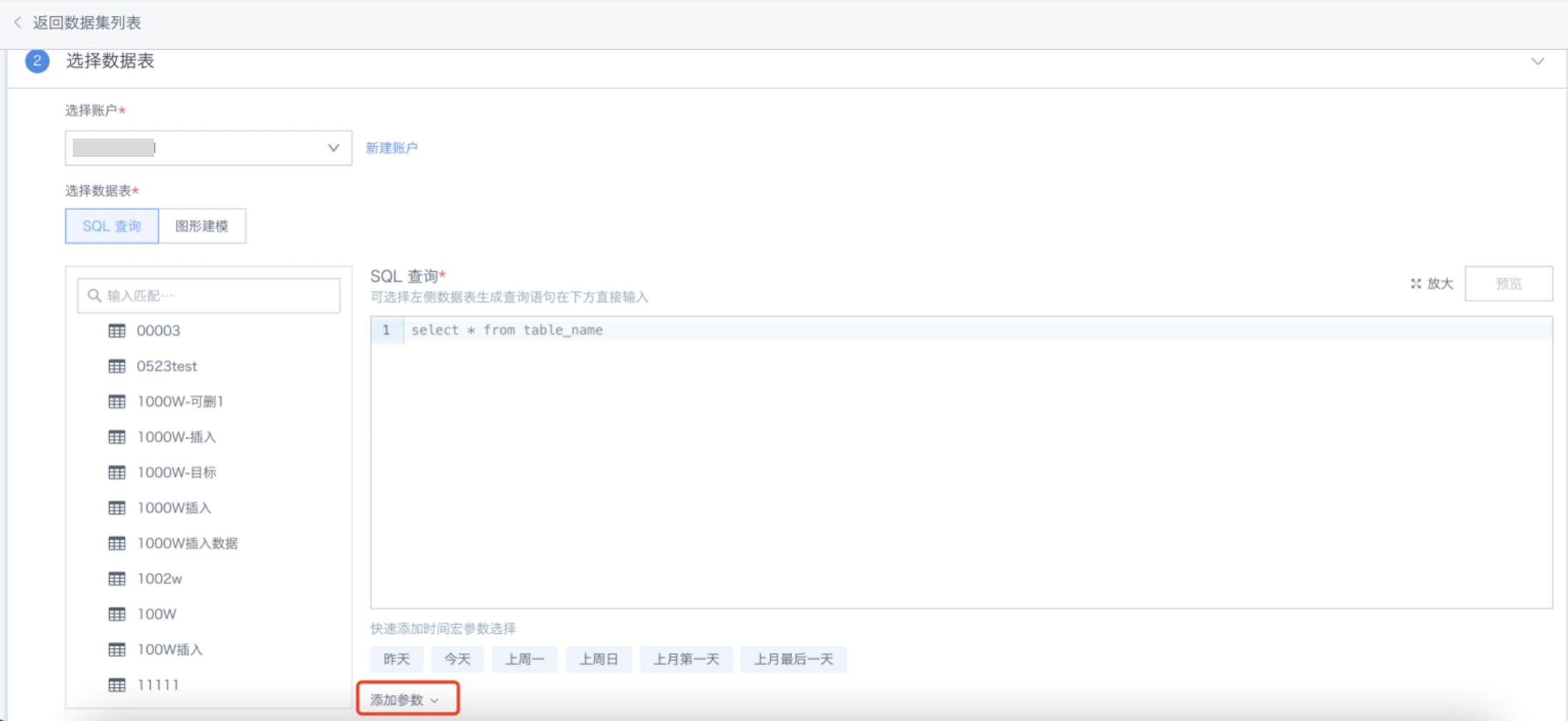
1.5. 数据集任务运维管理优化
数据集更新任务的环节显性化管理,提升数据集更新任务的问题排查效率,获得更加完善的数据集任务监控内容,定位问题更加高效。
适用场景:数据集更新任务异常情况下的问题排查。
使用说明:
1. 功能入口:数据集 > 查看数据集更新历史
2. 功能说明:监控列表新增了「更新用户」、「更新方式」及「操作」项,并且可查看完整日志信息。
详情请见数据集更新
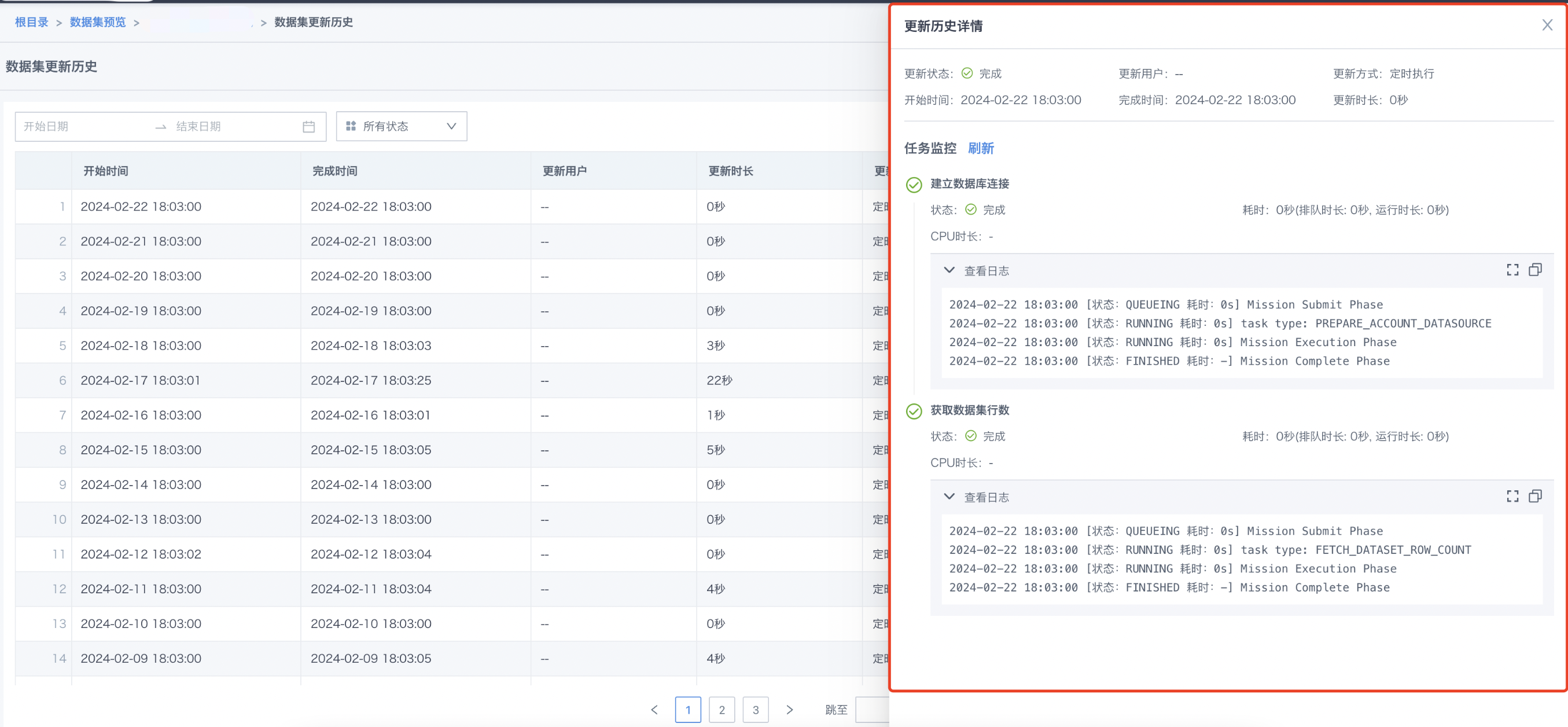
1.6. 数据集支持自动更新结构,随源端结构变化而变化
数据集结构跟随源头表字段变化自动新增字段,提升易用性。
适用场景:修改数据集的抽取逻辑,历史数据不需要重新全量抽取。
使用说明:
1. 功能入口:数据集详情页 > 数据更新 tab > 勾选增量更新 > 勾选自动更新数据结构
2. 功能说明:
·支持「自动更新数据结构」的数据集需要满足 3 个条件:数据库来源数据集、抽取方式以及开启增量更新。
·「自动更新数据结构」当前仅支持源端字段新增后向数据集新增字段,源端字段删除后数据集字段不做删除动作。
详情请见数据集更新
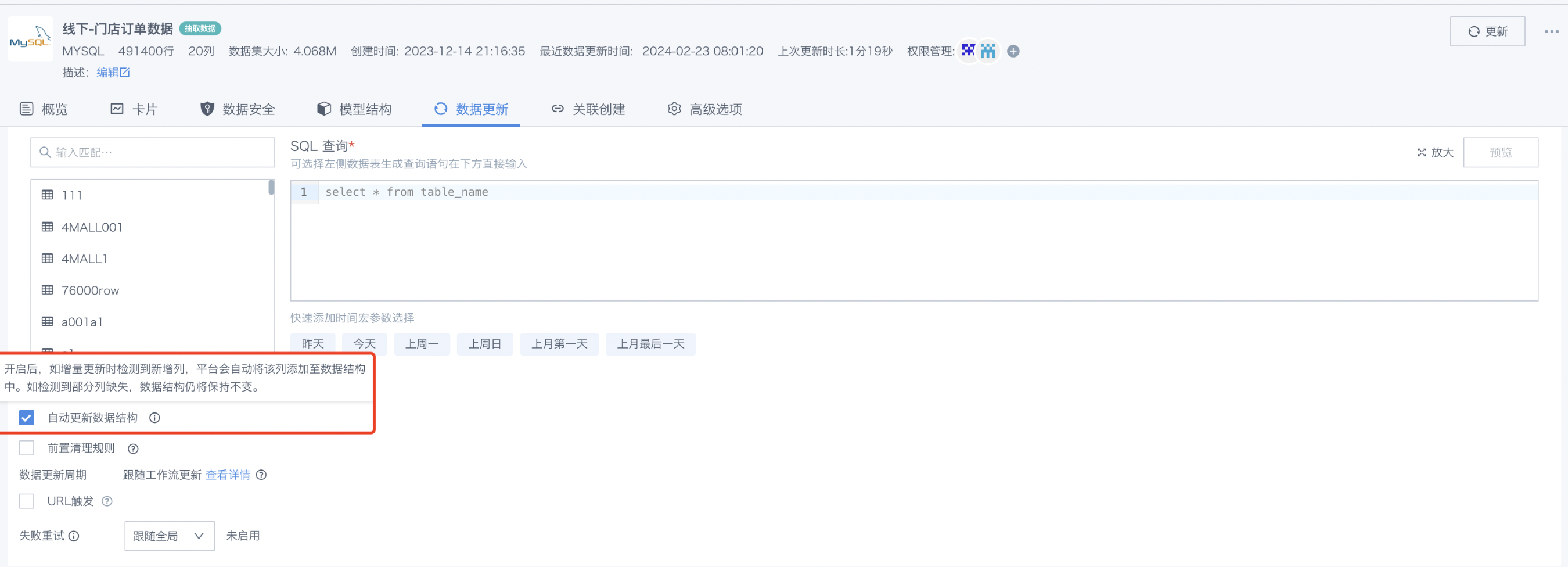
1.7. 支持将“数据库字段注释”注释作为 BI 数据集字段名称
本期扩展 GBase、Impala、ADB、Hive 等更多数据库。
适用场景:数据库类型数据集接入过程中,期望将数据库字段注释作为数据集字段名称进行展示接入。
使用说明:
1. 功能入口:
·新建数据库数据集 > 字段名称显示为字段注释
·数据集详情页 > 数据结构编辑入口 > 将注释作为字段名
2. 功能说明:原数据集新建及数据结构编辑功能入口,本期新扩展支持的数据库有 GaussDB、StarRocks,ADB、GBase、Impala、Hive。
详情请见《数据集预览与编辑》
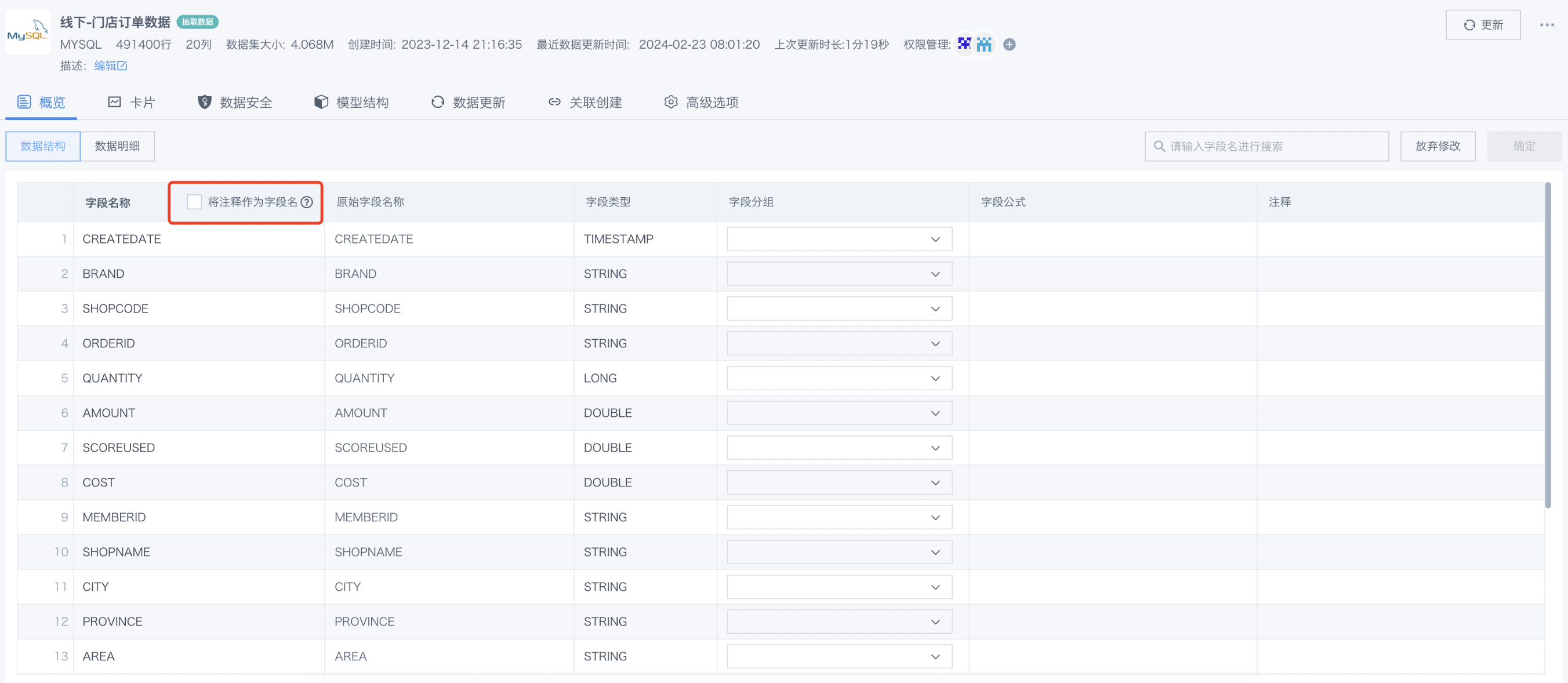
1.8. 数据集支持批量修改字段注释
产品易用性提升,提升字段注释批量修改效率。
适用场景:需要对数据集的多个字段进行注释批量修改。
使用说明:
1. 功能入口:数据集详情页 > 数据结构 > 批量修改字段信息
2. 功能说明:原 数据集 > 数据结构 的「批量修改字段名称」功能优化为「批量修改字段信息」,下载修改模板,按照模板要求填写内容,上传后可完成对应字段信息的批量修改。
详情请见《数据集预览与编辑》
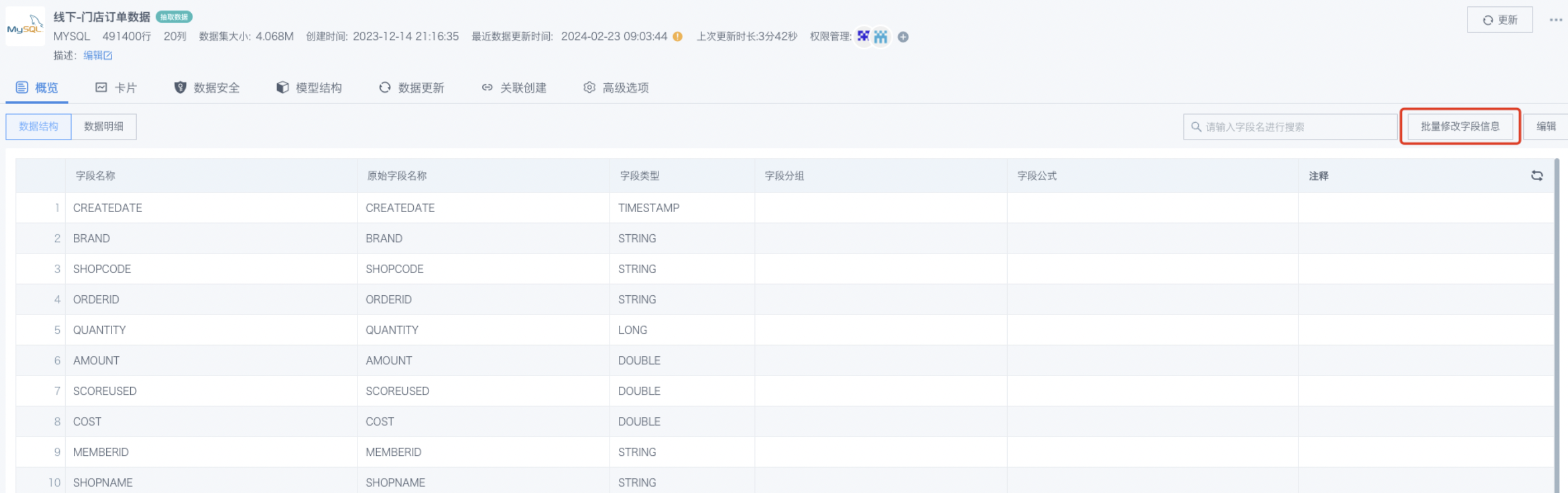
2. 数据分析与可视化
2.1. 新增规则洞察卡片
针对高频分析链路,通过决策树配置,提升数据洞察效率。
适用场景:
1. 用户有相对固定分析思路的报告需要重复加工,制作(如经营周报、月报)。
2. 部分人员对于数据看板的查看存在一定的困难,需要直接的文字模式报告。
使用说明:
1. 功能入口:新建卡片 > 增强分析 > 规则洞察
2. 功能说明:首先新建规则洞察卡片;然后选择数据集,配置表格,再配置洞察规则与分析决策链路;查看洞察报告,批注评论报告;最后页面级别订阅洞察报告。
详情请见《规则洞察》
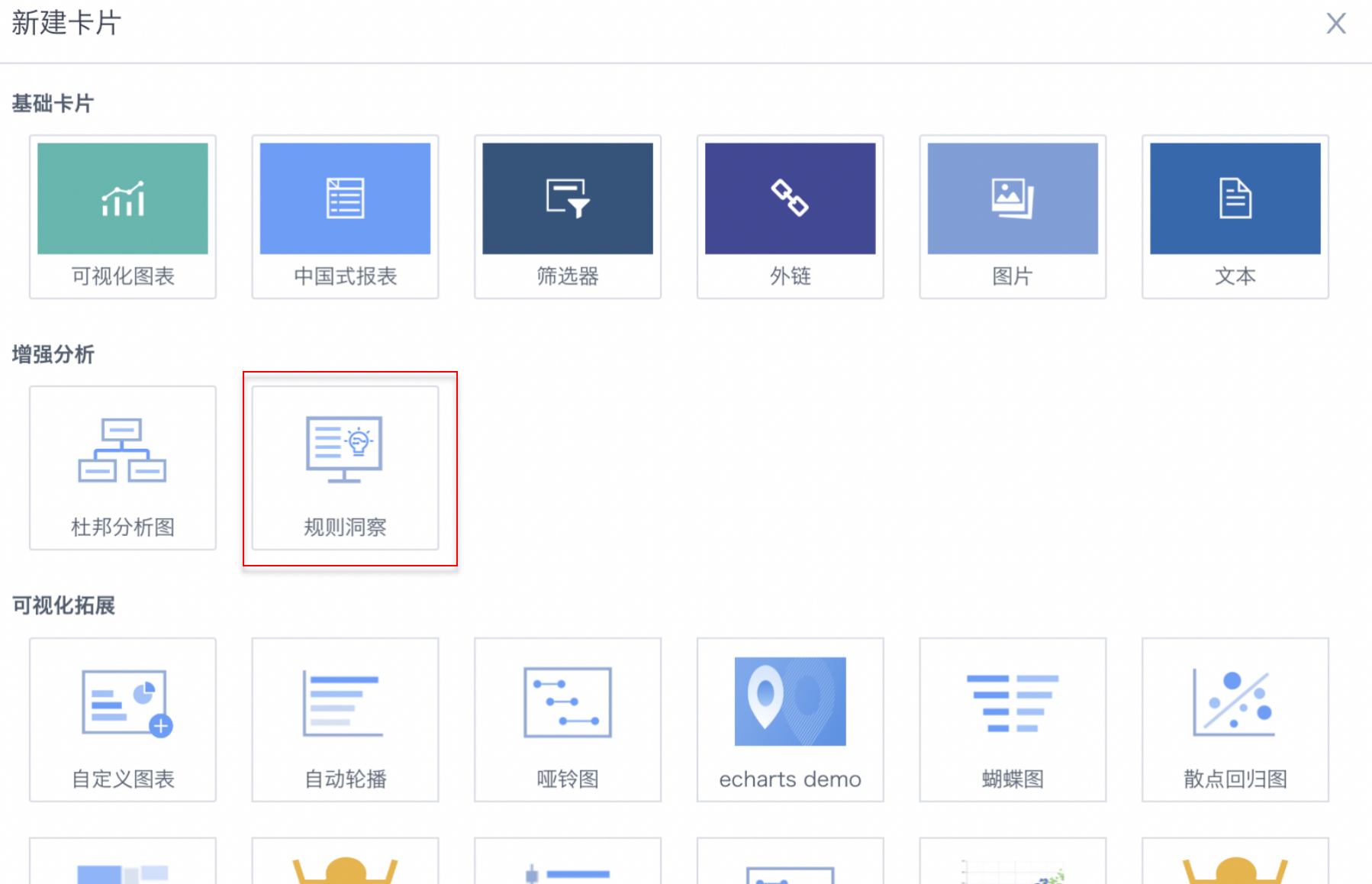
2.2. 表格支持自由下钻
点击表格内容时,可自由选择关心的维度进行钻取,分析更细粒度的数据。
适用场景:数据分析师会提前制作一些看板给到业务部门/领导,需要提前预置一些分析的视角(关注的维度不同),不同角色的业务部门/领导可以通过点击,触发可钻取字段的菜单选择,点击关注的维度进行钻取,进行异常原因的定位。
使用说明:
1. 功能入口:
·卡片编辑页 > 自由钻取
·卡片操作列表 > 钻取 > 自由钻取
2. 功能说明:在卡片操作列表/卡片编辑页,配置开启自由钻取;维度区域/对比区域的可钻取字段处,拖入对应的钻取字段;点击表格数据,选择钻取,展开可钻取字段列表,用户可以自行选择关注的字段进行钻取。
详情请见《钻取》
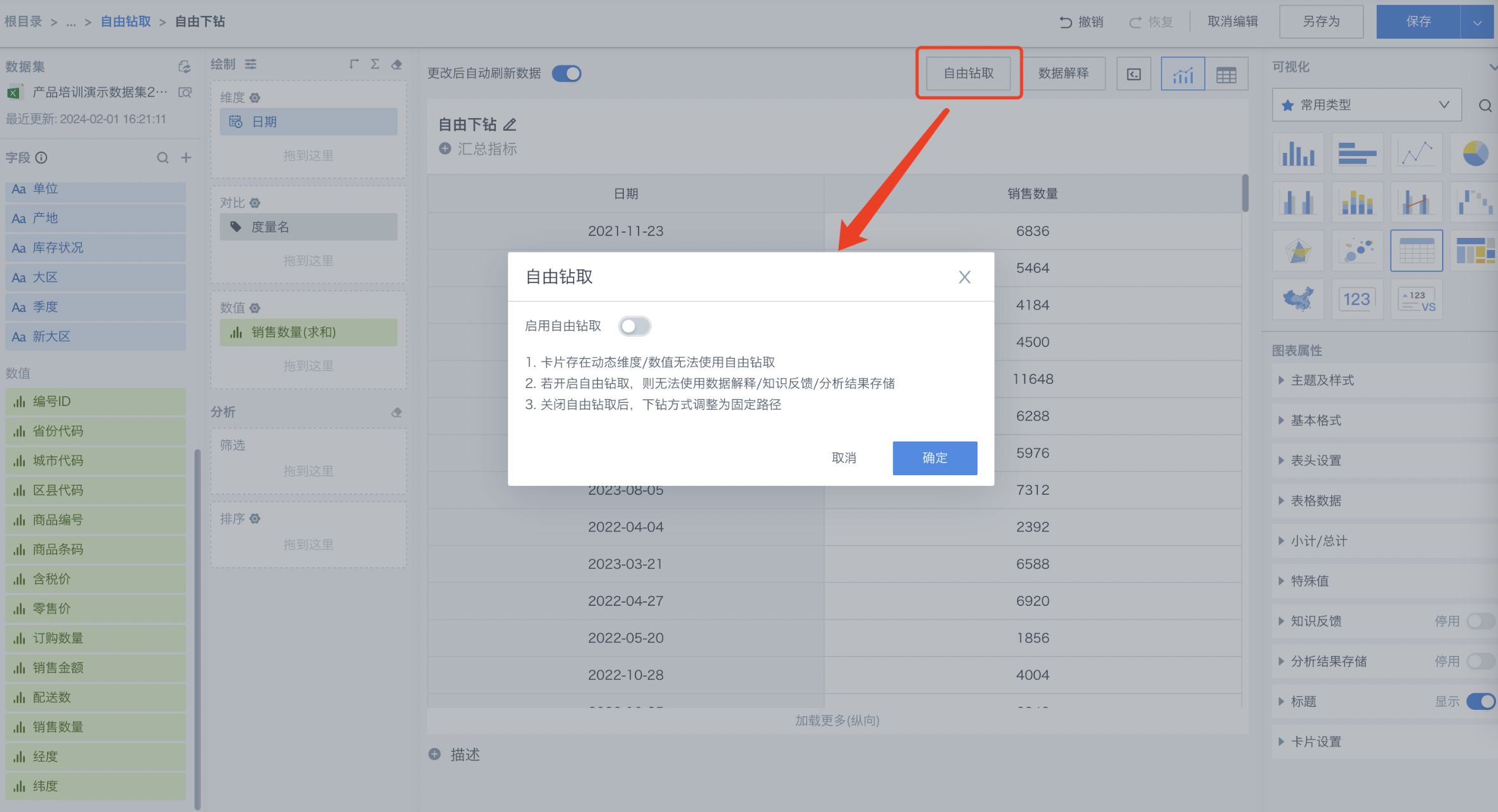
2.3. 移动端布局支持宽度自适应
解决不同型号手机阅览看板效果不一致的问题。
适用场景:移动端看数时,由于用户手机型号不同,卡片需要根据不同宽度进行自适应,保证用户看到的看板与管理看板的人是一致的效果。
使用说明:
1. 功能入口:移动端布局 > 页面样式 > 宽度自适应
2. 功能说明:移动端布局中,点击「页面样式」,可以开启宽度自适应;开启宽度自适应后,会按设置的宽度下画布和目标屏幕下画布的宽度之比,将画布进行宽度自适应(不同手机型号预览时看到的长宽比一致)。
详情请见移动端布局
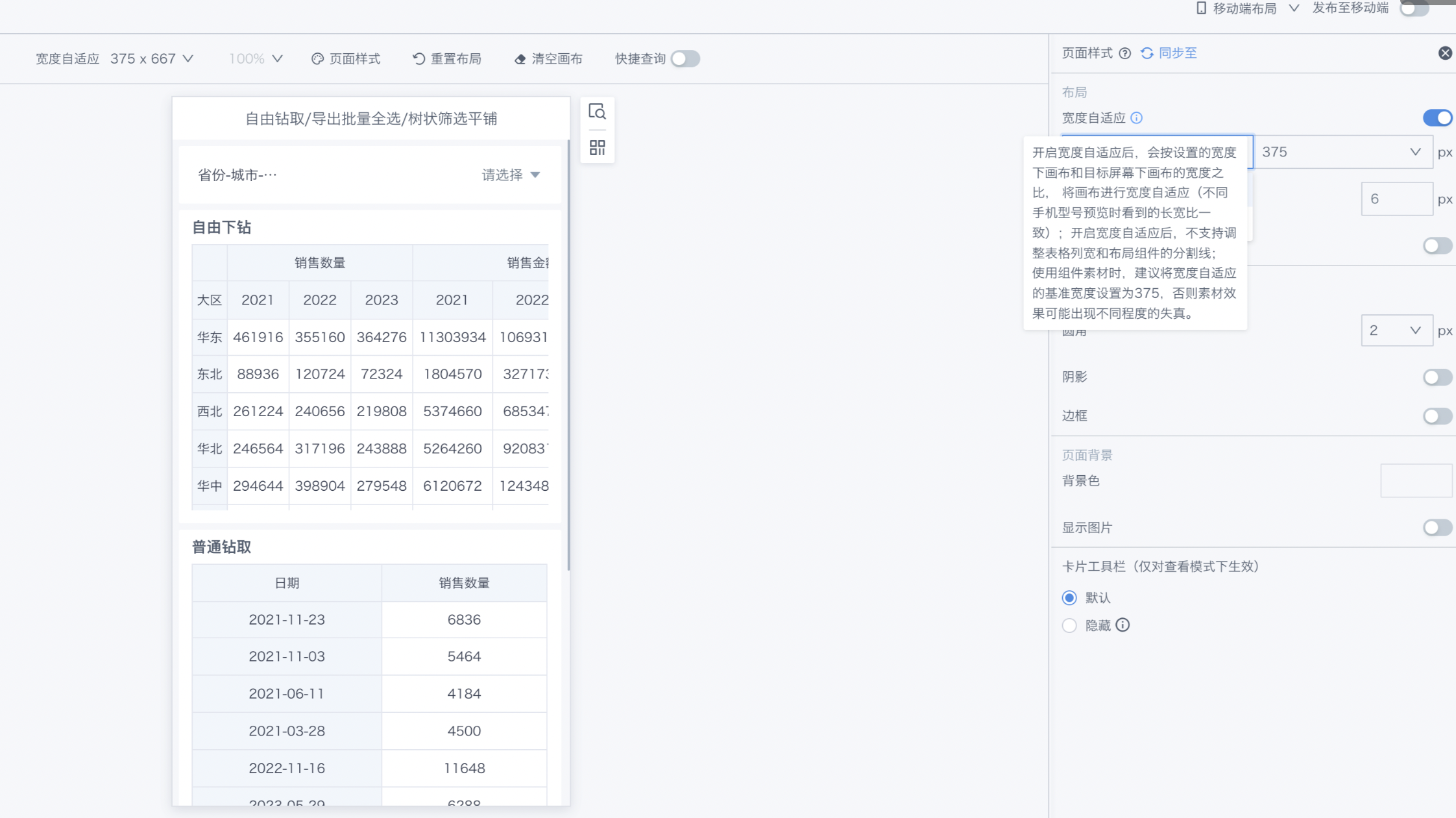
2.4. 数据分析引擎 V2.0 全新上线
修复特定场景下的计算准确性问题,大幅提升计算性能。
1. 功能入口:管理员设置 > 系统管理 > 高级设置 > 其他 > 是否启用分析引擎 2.0
2. 功能说明:用户控制分析引擎 2.0 是否开启,开启后,计算采用分析引擎 2.0, 性能及计算准确性有大幅提升。
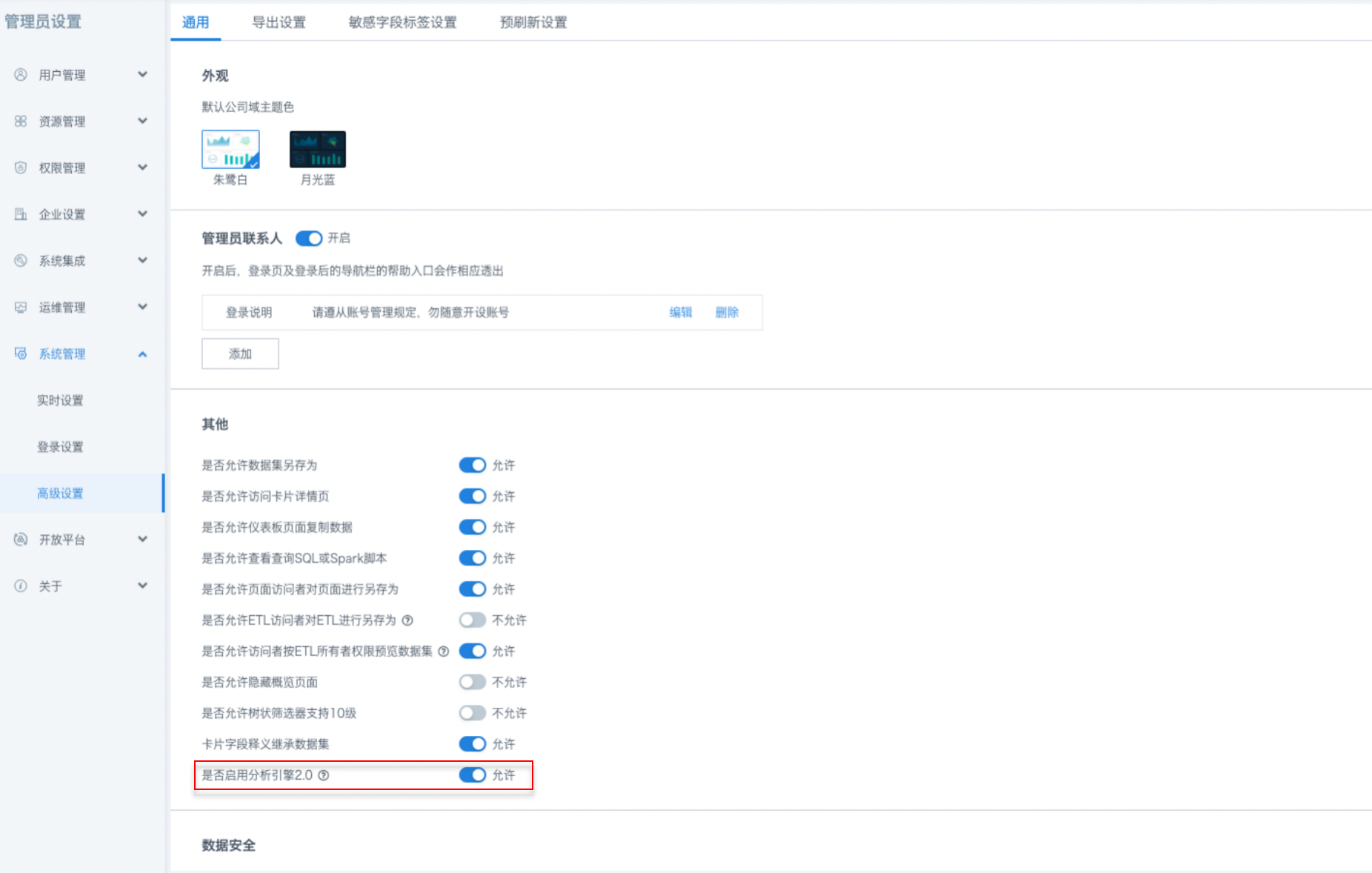
2.5. 仪表板支持主题换肤
快速调整看板布局和样式风格,提升数据消费满意度。
使用说明:
1. 功能入口:仪表板 > 主题
2. 功能说明:在 PC 端布局中,仪表板上方新增主题入口,可以调整主题、全局样式、仪表板组件样式、卡片样式、高频使用卡片通用样式。
注意:需要在超管后台(system-backend)开启主题后使用。
详情请见《页面样式(主题)》
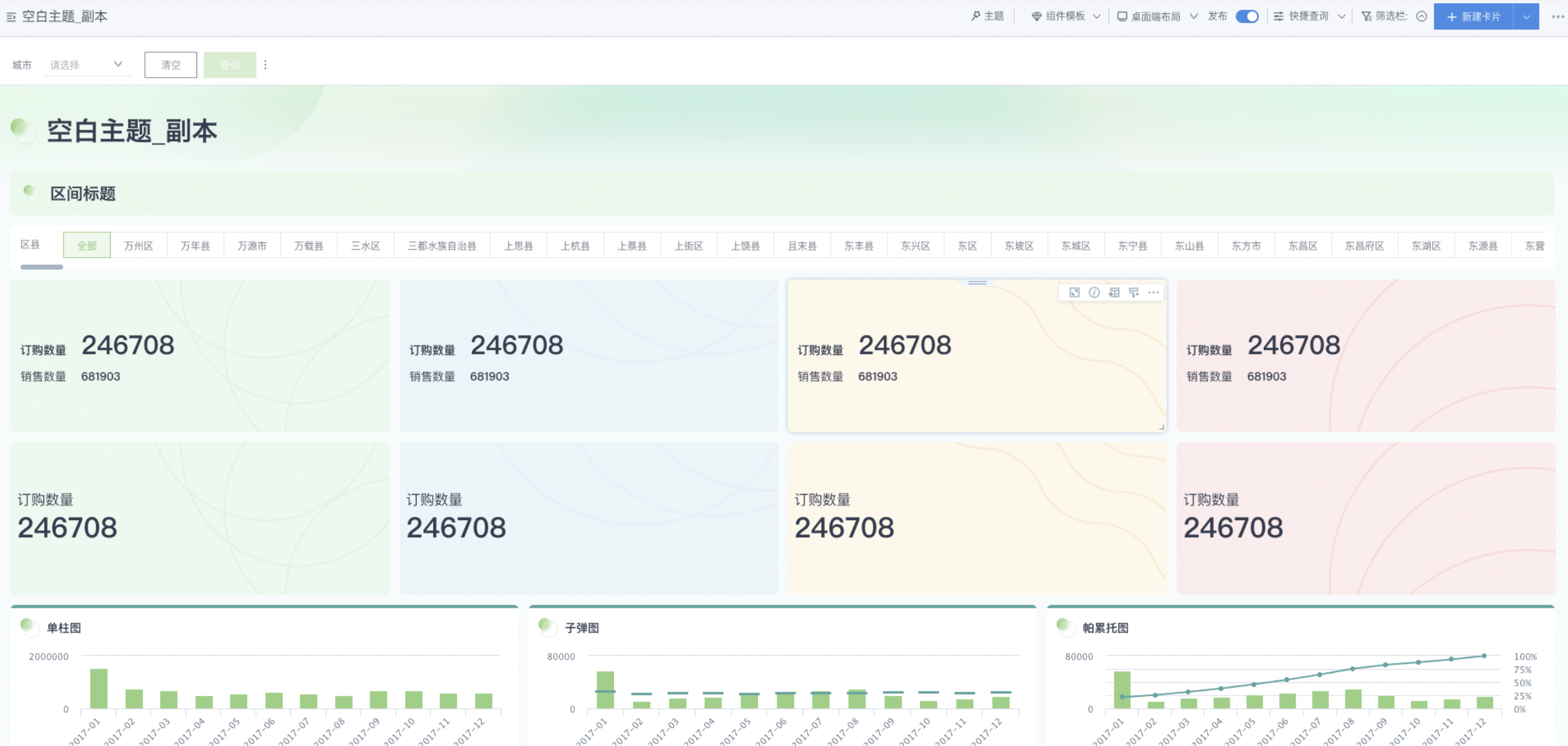
2.6. 筛选组件现支持聚合筛选、结果筛选
即在明细筛选的基础上,支持对卡片计算结果进行筛选,助力用户快速定位关键数据,提升看数效率。
适用场景:需要对结果数据进行筛选和定位的场景。
使用说明:
1. 功能入口:
·卡片编辑页 > 筛选 > 聚合筛选/结果筛选
·新建范围筛选器 > 属性配置 > 聚合筛选/结果筛选
·新建自定义报表 > 筛选 > 聚合筛选/结果筛选
2. 功能说明:开启分析引擎 2.0 后,才可以使用聚合筛选/结果筛选;卡片编辑页拖入字段后设置了聚合方式,可以切换筛选层级为聚合筛选/结果筛选;自定义报表表头支持数值类型切换聚合筛选/结果筛选;范围筛选器支持切换聚合筛选/结果筛选,此时默认值只能为固定值选择。
详情请见《数据筛选》
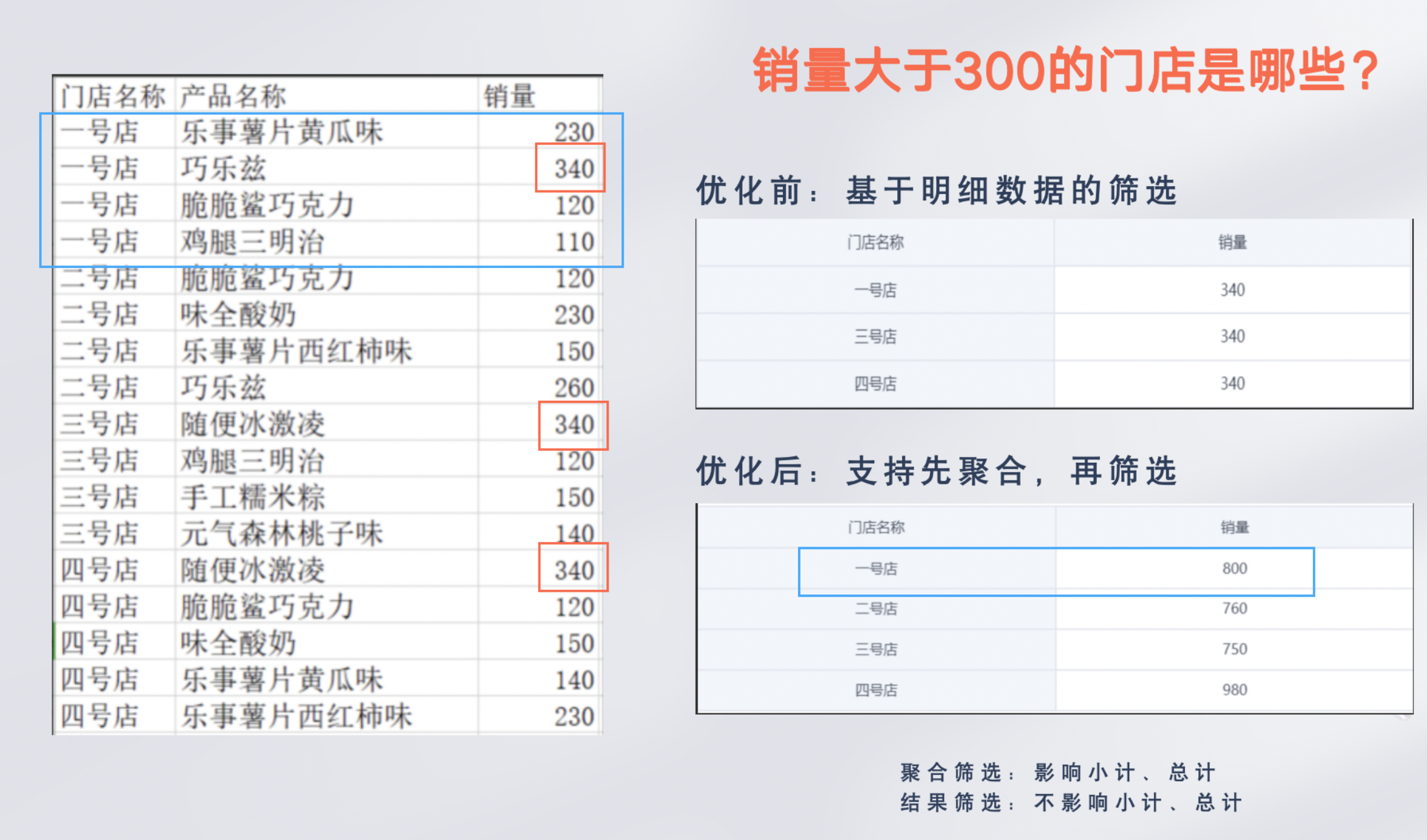
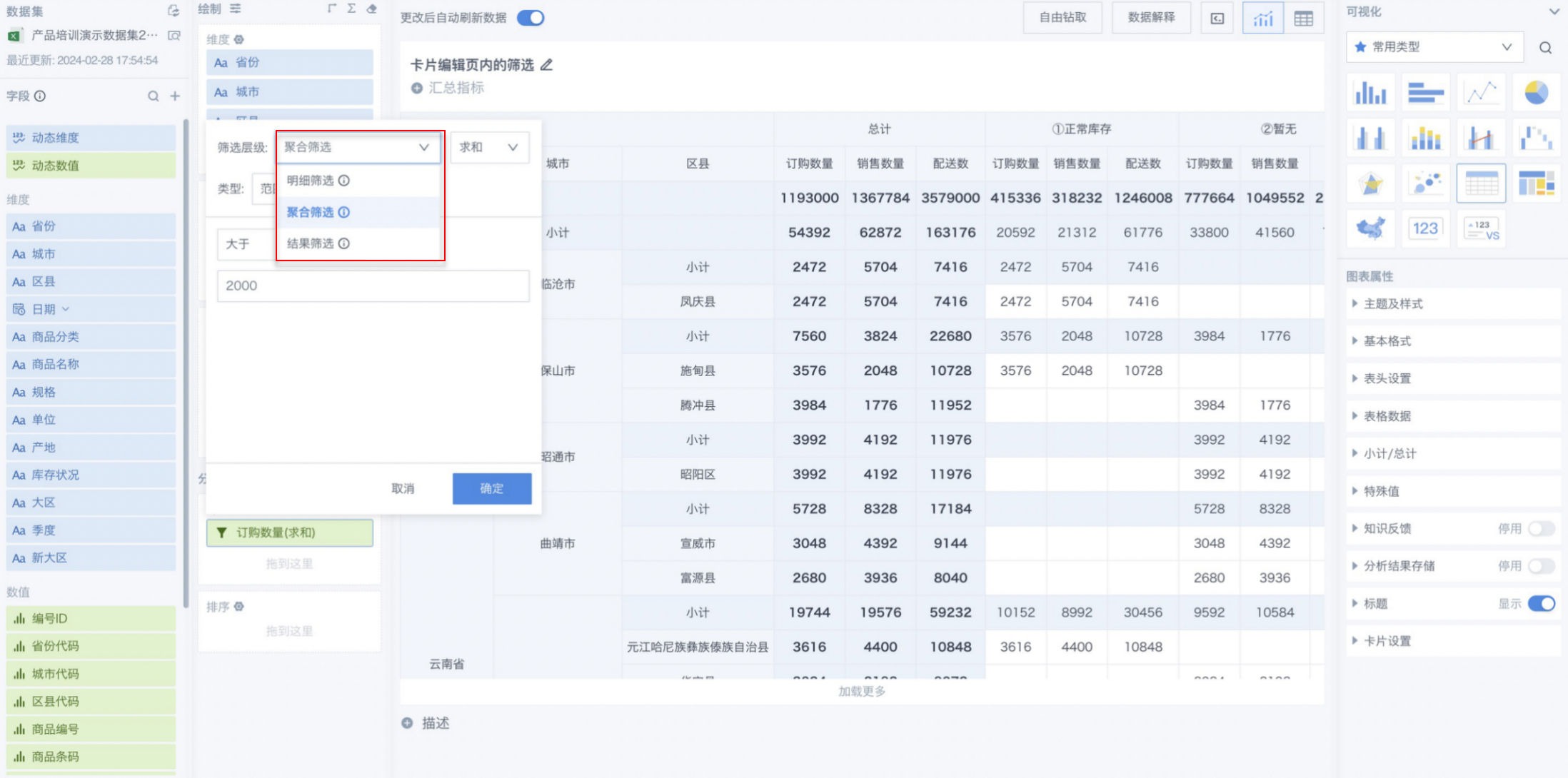
2.7. 批量导出 Excel 支持全选
在仪表板中批量导出卡片时,支持一键全选卡片后导出。
适用场景:仪表板的数据需要定期导出后,进行传阅或留存,此时需要能够方便快捷地导出。
使用说明:
1. 功能入口:仪表板右上角 > 批量导出 Excel
2. 功能说明:在用户进入仪表板页面时,选择「批量导出 Excel」,进入批量选择卡片界面,此时可以点击全选,默认选择所有本身可以导出的卡片。
注意:
若仪表板中可以导出的卡片超过 50 个,那么在导出时,超过 50 个卡片的导出会自动切换为离线导出;且每 50 个卡片会生成一个导出任务,在下载时需要下载多个文件。
详情请见《仪表板导出》
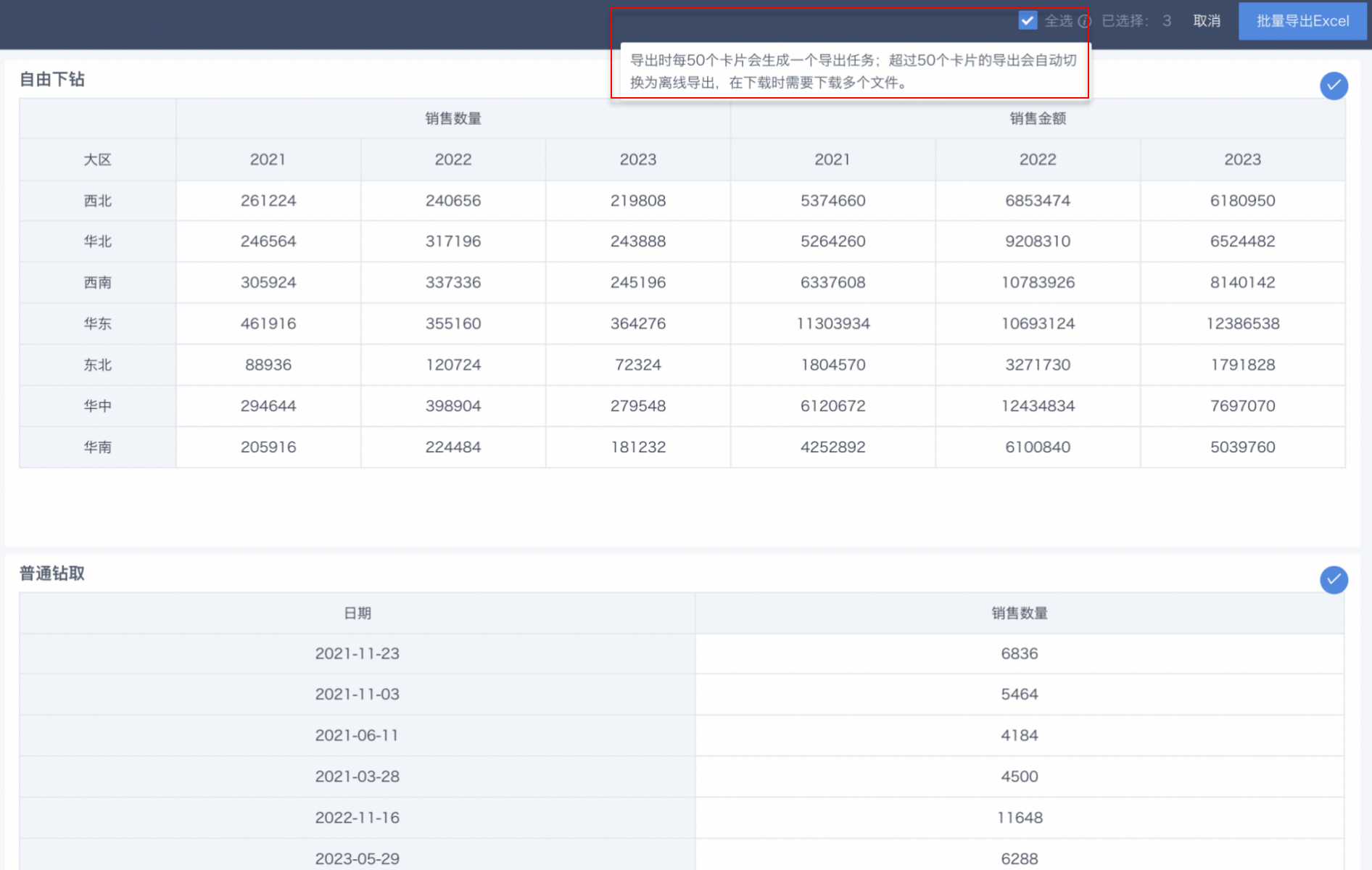
2.8. 树状筛选器新增平铺展示样式
树状筛选器支持将下拉列表平铺展示,方便用户筛选。
适用场景:高频使用树状筛选器对仪表板中的数据进行查询的业务场景,可以提升用户筛选效率。
使用说明:
1. 功能入口:树状筛选器卡片操作列表 > 样式 > 平铺
2. 功能说明:PC 端布局中的树状筛选器,可以通过样式设置,将树状筛选器的列表展示为平铺效果。
详情请见《树状筛选器》
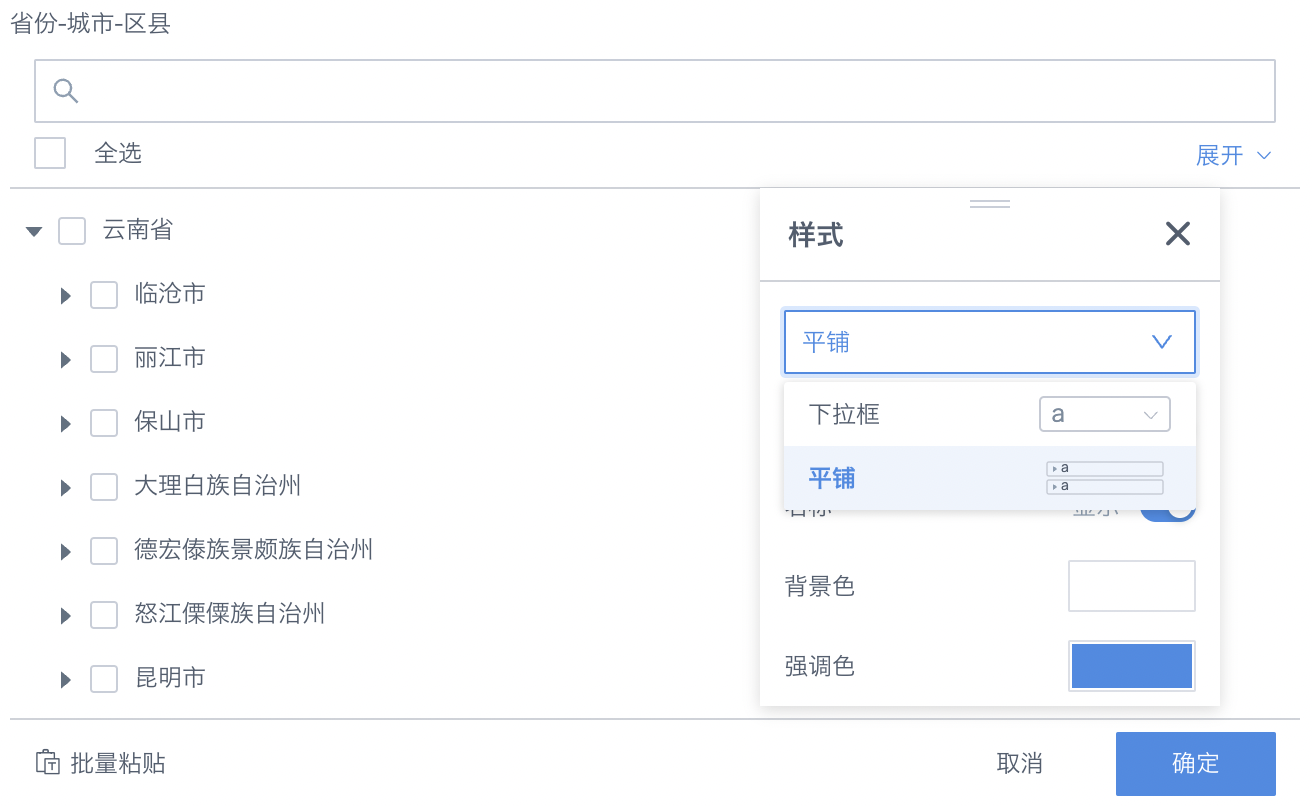
2.9. 中国式报表 Pro 卡片支持跳转
以报表作为源头发起跳转,跳转到仪表板/数据大屏/链接。
适用场景:满足用户对于数据的逐层细化分析、进一步探索的需求。
使用说明:
1. 功能入口:中国式报表 Pro 卡片 > 右上角卡片操作列表 > 跳转
2. 功能说明:支持以中国式报表 Pro 卡片作为源头,跳转至目标页面中。
详情请见《跳转》
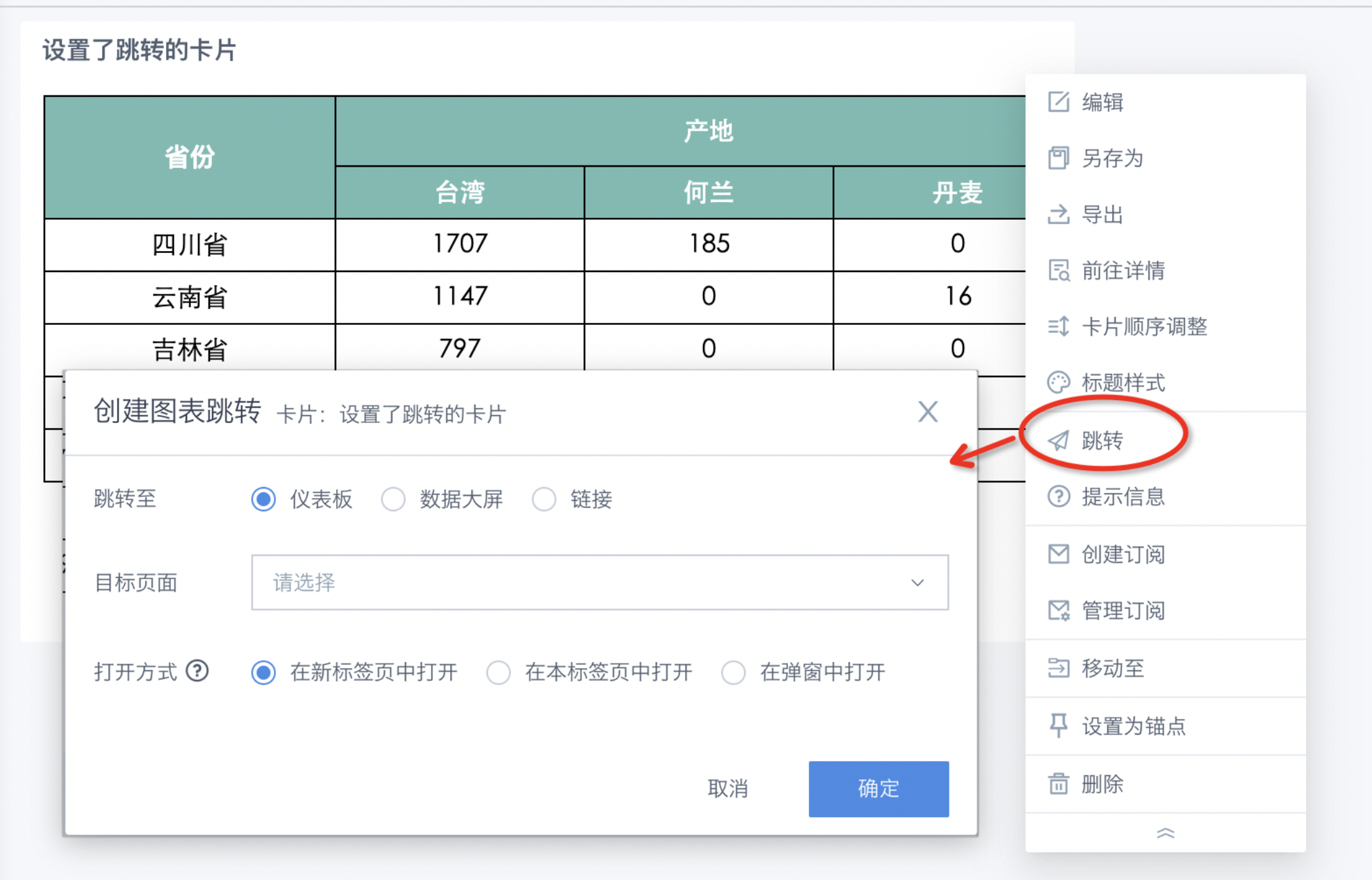
3. 企业级平台底座
3.1. 数据集预警支持根据收件人合并发送消息
数据集预警命中数据行按收件人分发,即一个收件人收到包含与自己相关的全部数据行的一个消息,避免消息数发送过多,提高信息阅读效率(也降低漏读风险)。
1. 功能入口:右上角九宫格 > 预警中心 > 数据集预警 > 添加预警 > 预警设置
2. 功能说明:如下是数据集预警按收件人分发配置及效果。
详情请见预警
配置:
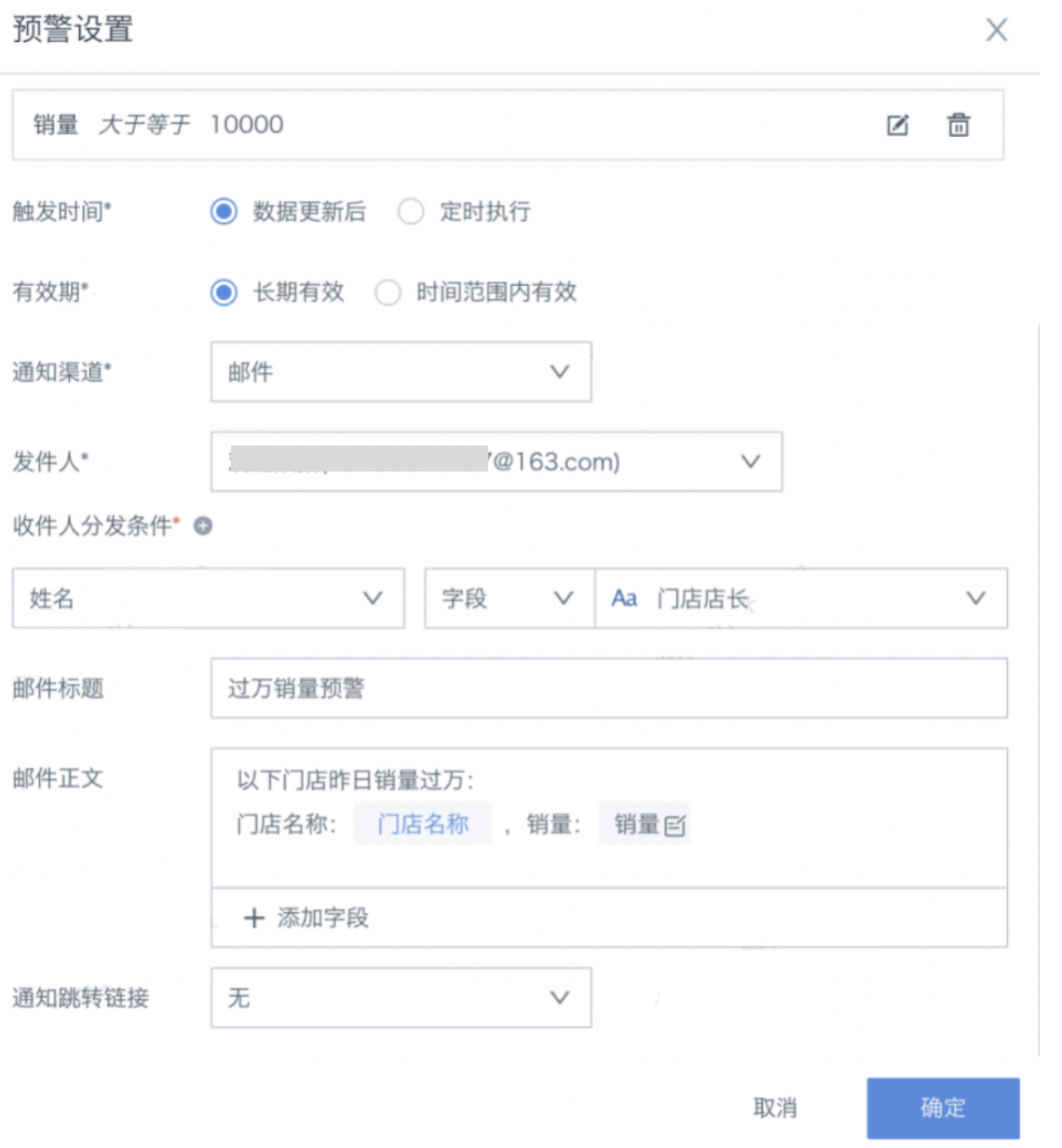
效果:
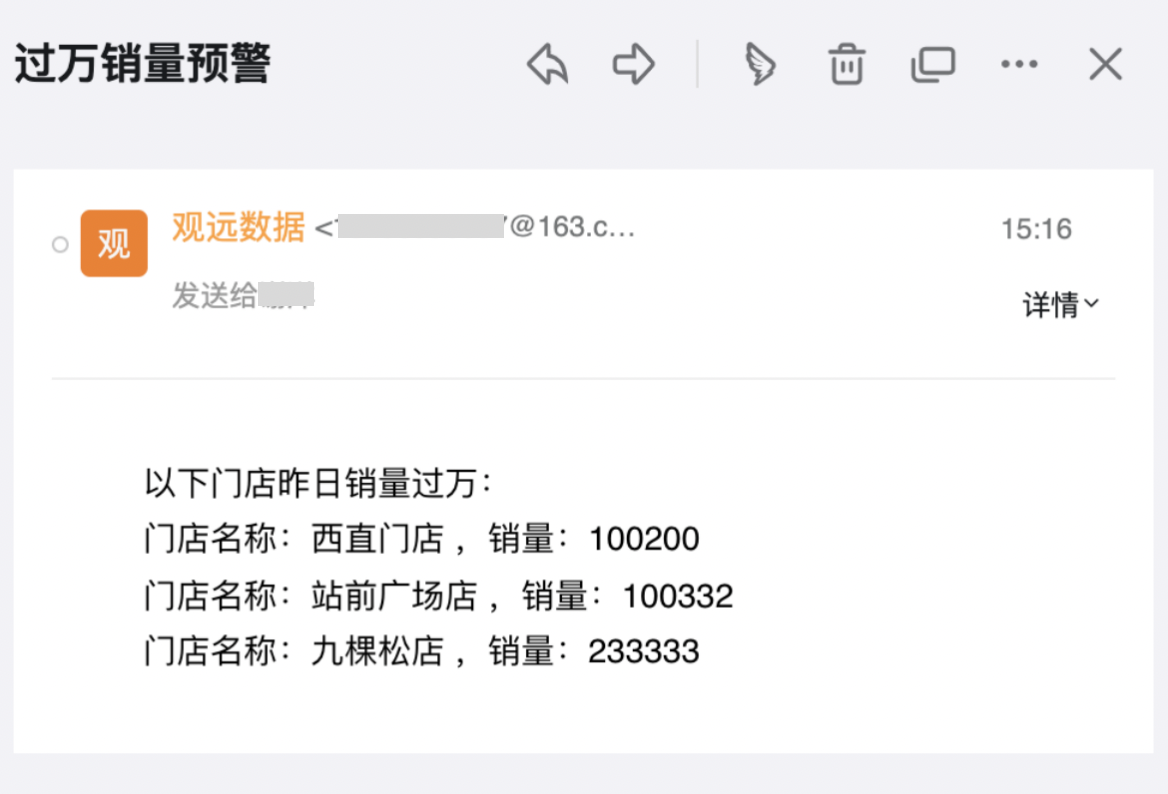
3.2. 仪表板/数据集支持资源权限复制
支持在仪表板与数据集的权限管理弹框中直接将 A 资源的权限规则复制到 B 资源,资源权限管理更易用。
1. 功能入口:仪表板/数据集 > 权限管理配置弹框
2. 功能说明:进入弹框后点击「复制」,在新弹框中选择目标资源,支持多选,选中后,便可以通过追加的模式,将当前资源的权限规则复制到其他资源。
详情请见《权限管理》
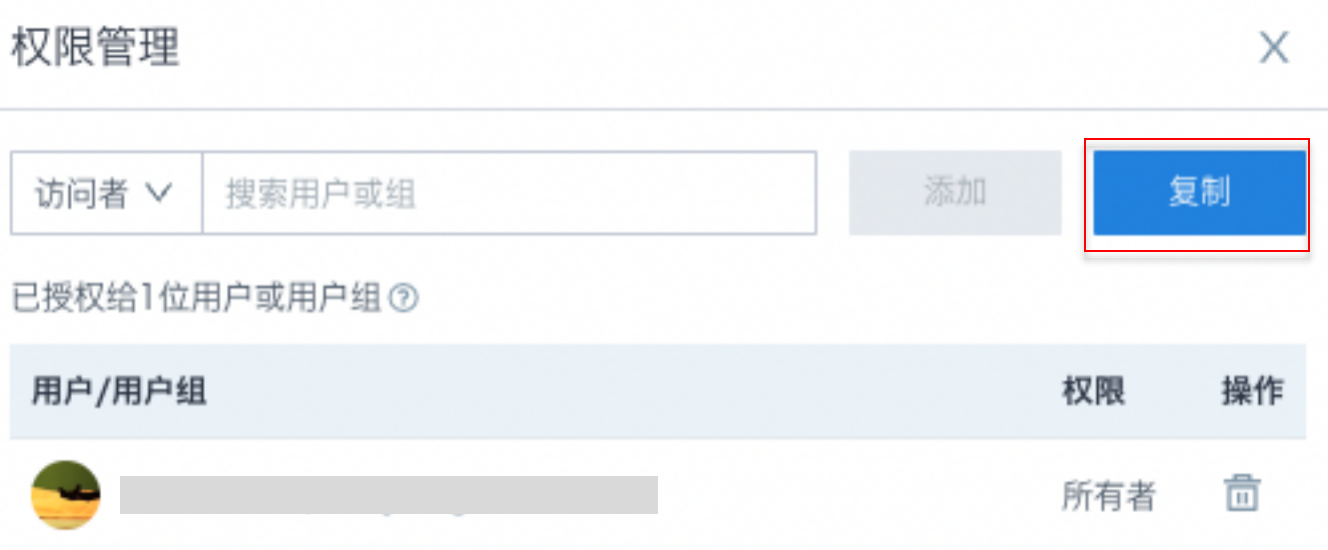
3.3. 用户迁移新增“权限复制”能力
用户权限迁移新增“权限复制”能力:原权限迁移仅有“转移”操作项,现支持将权限复制给其他人。
1. 功能入口:管理员设置 > 用户管理 > 用户 > 权限迁移
2. 功能说明:支持复制和转移两种模式,复制保留原用户权限,转移则不做原用户权限保留。
详情请见用户管理
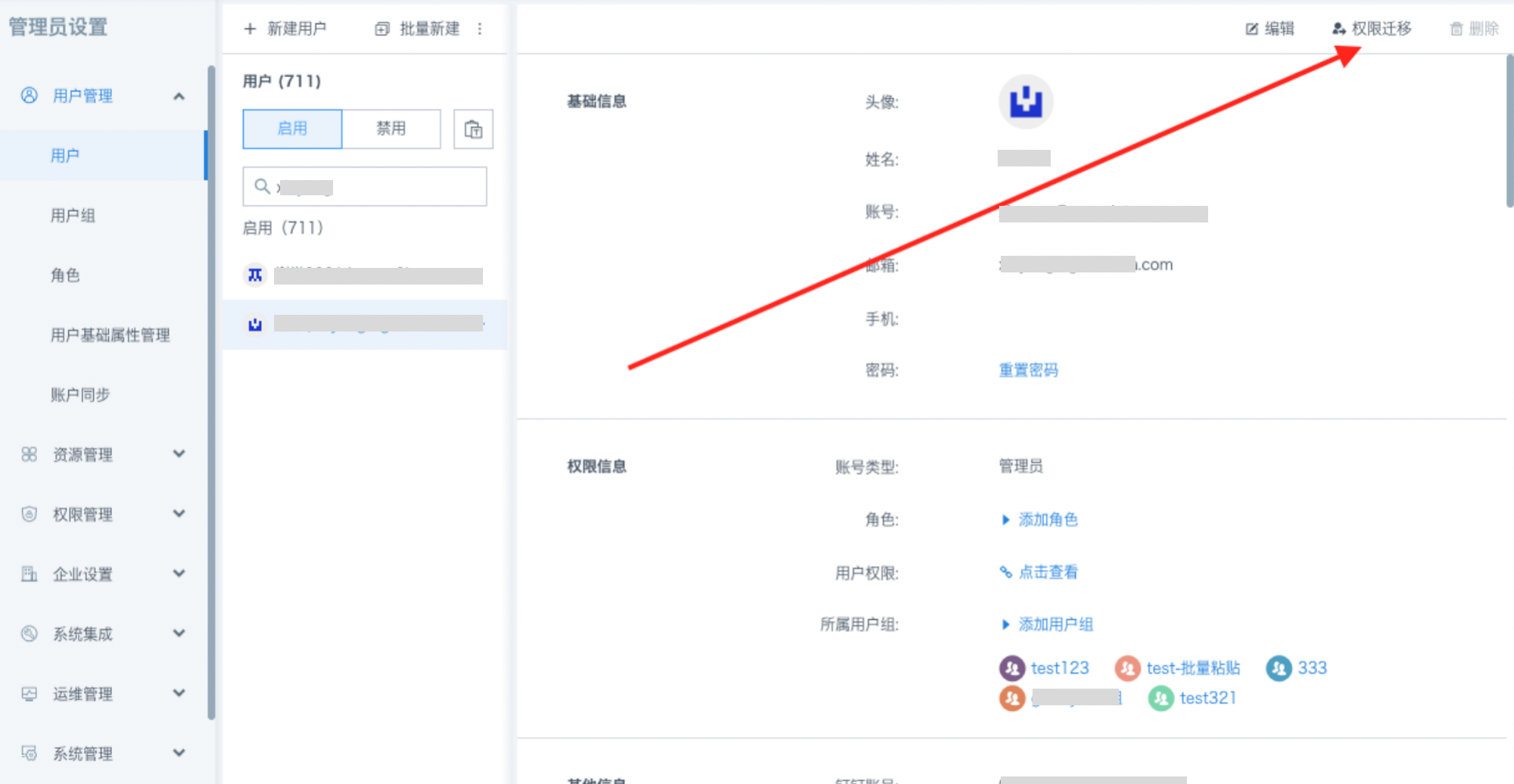
3.4. 单一登录设置与机制优化
不限账号数的用户可自主开关单一登录,限账号数的用户默认开启单一登录。
适用场景:存在顾问实施、RPA 采集数据等场景下,会多人同时登录一个账号。
使用说明:
1. 功能入口:管理员设置 > 系统管理 > 登录设置 > 单一登录设置
2. 功能说明:不限账号数的用户可见「单一登录设置」,当开关开启时,一个账号仅可在移动端、桌面端、其他端各一个设置登录,当开关关闭后,没有登录多端的限制。
详情请见通用设置
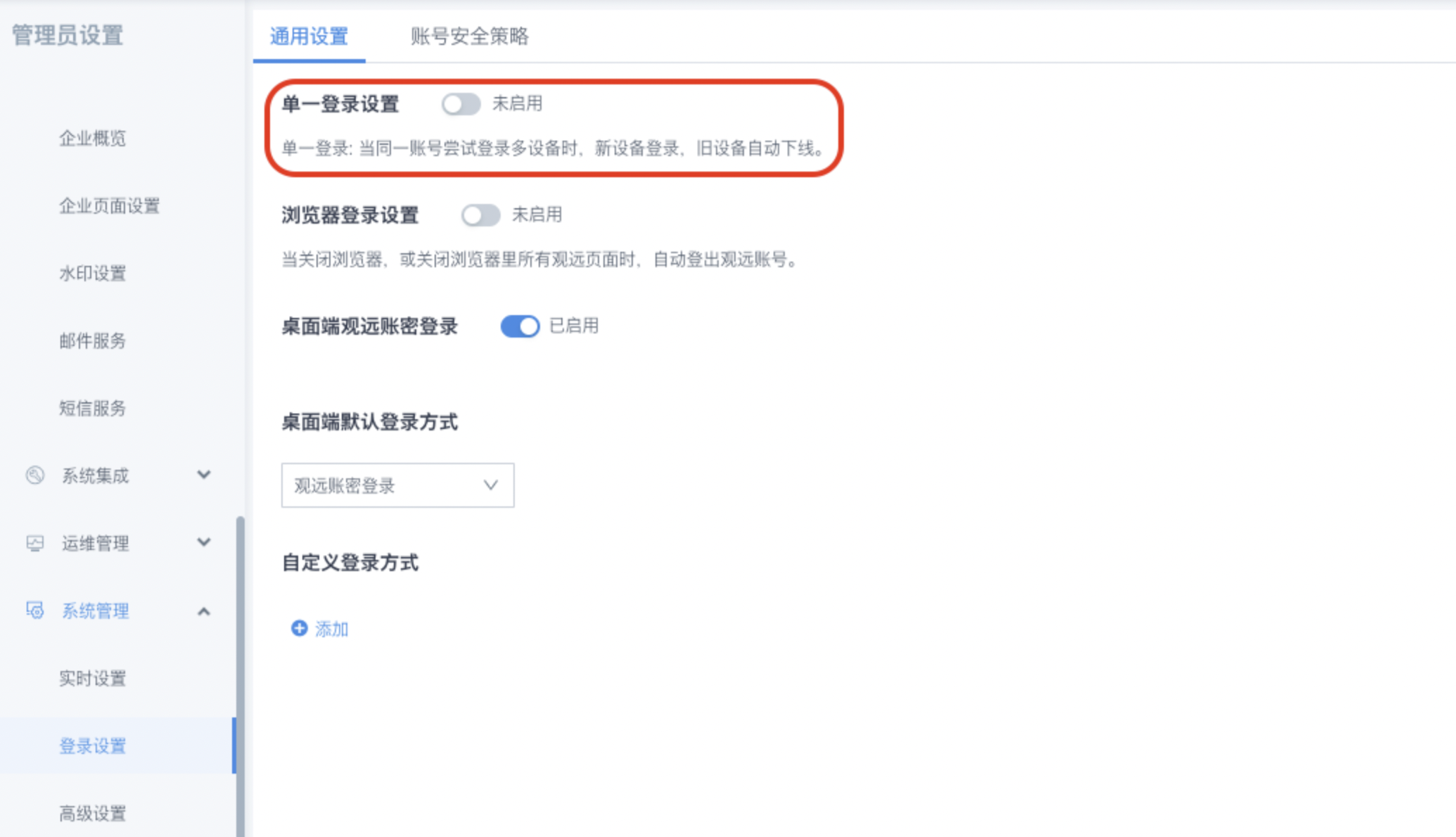
3.5. 订阅&预警支持自定义发件人
可选择多个发件人邮箱。
1. 功能入口:管理员设置 > 企业设置 > 邮件服务
2. 功能说明:支持配置多个邮件服务,订阅预警配置页面可选发件人。
详情请见订阅发送
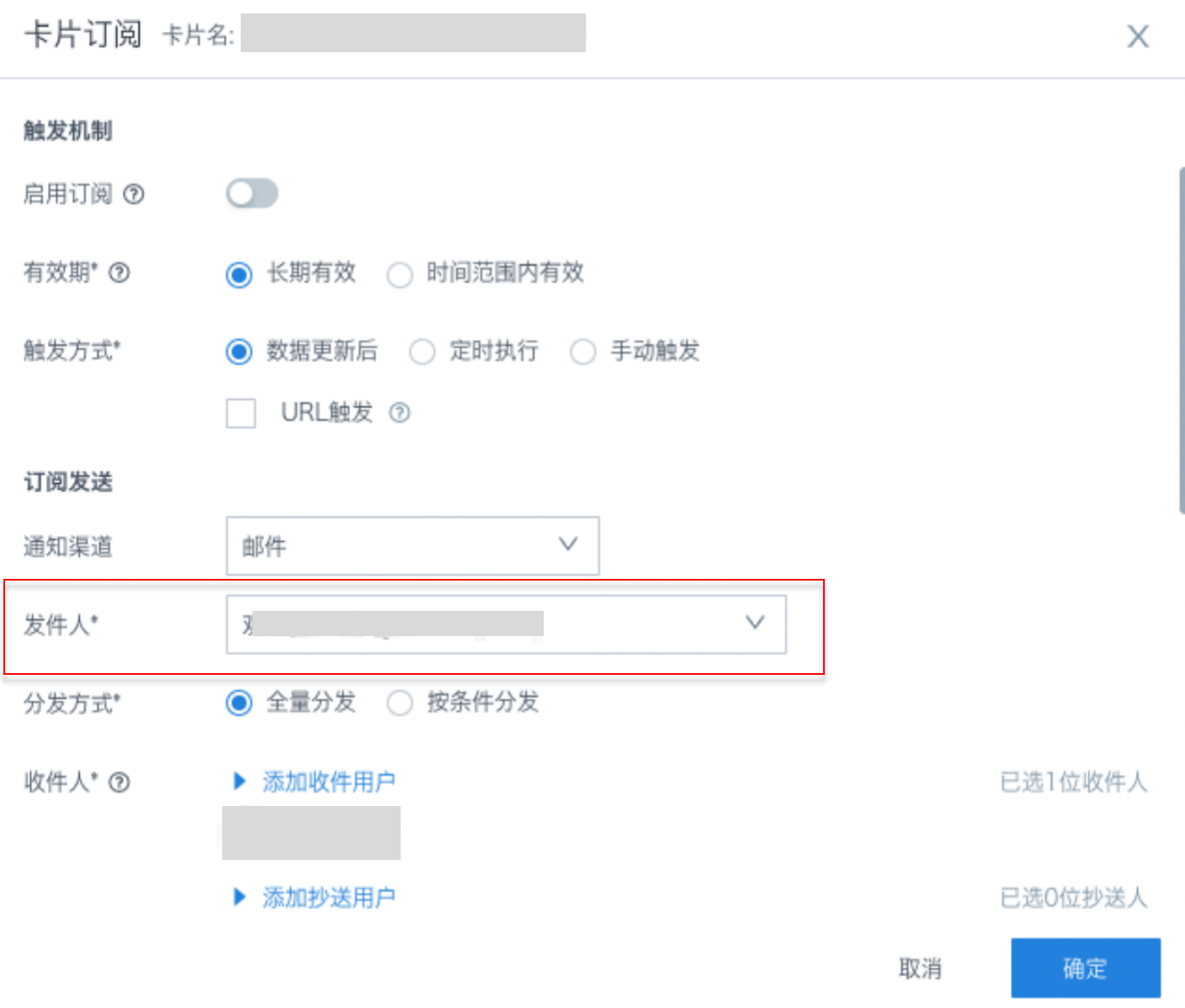
3.6. 支持新版钉钉适配 BI
钉钉集成支持两种模式,一种旧版本配置,需使用登录扫码应用,新增另一种新版本配置,无需登录扫码应用,适配新版钉钉集成。提升对新版本钉钉集成的适配度。
1. 功能入口:管理员设置 > 系统集成 > 钉钉
2. 功能说明:仅适配于之前未做钉钉集成的用户,不会影响之前已有钉钉集成的用户。
详情请见钉钉完全集成方案
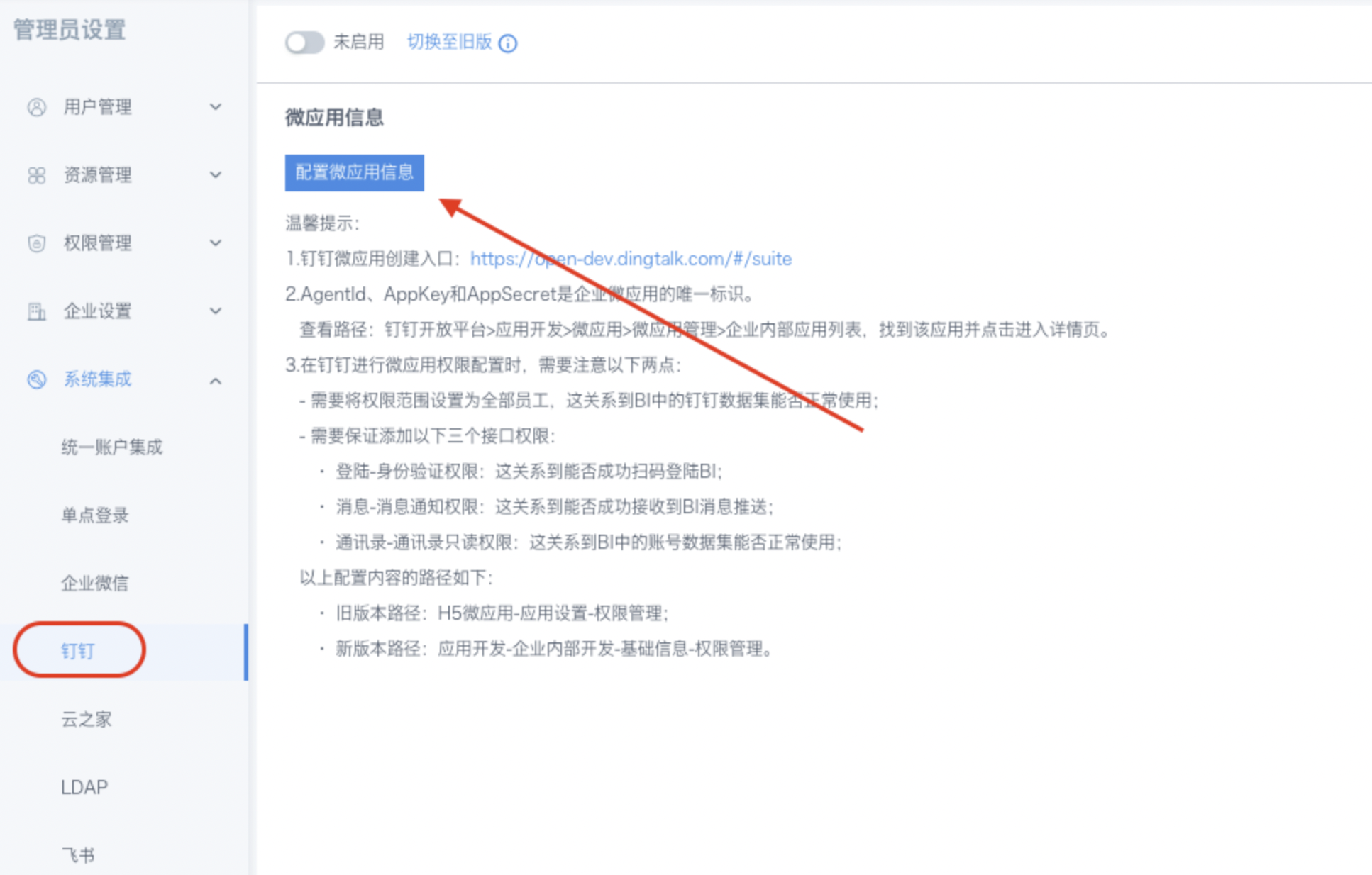
3.7. 支持修改登录页 LOGO 与背景图,隐藏供应商 LOGO 与字样
支持界面配置 BI 系统中暴露在界面上的 LOGO。
1. 功能入口:管理员设置 > 企业设置 > 企业概览
2. 功能说明:上传自定义图片修改图标,或勾选是否显示、控制显隐。
详情请见企业设置
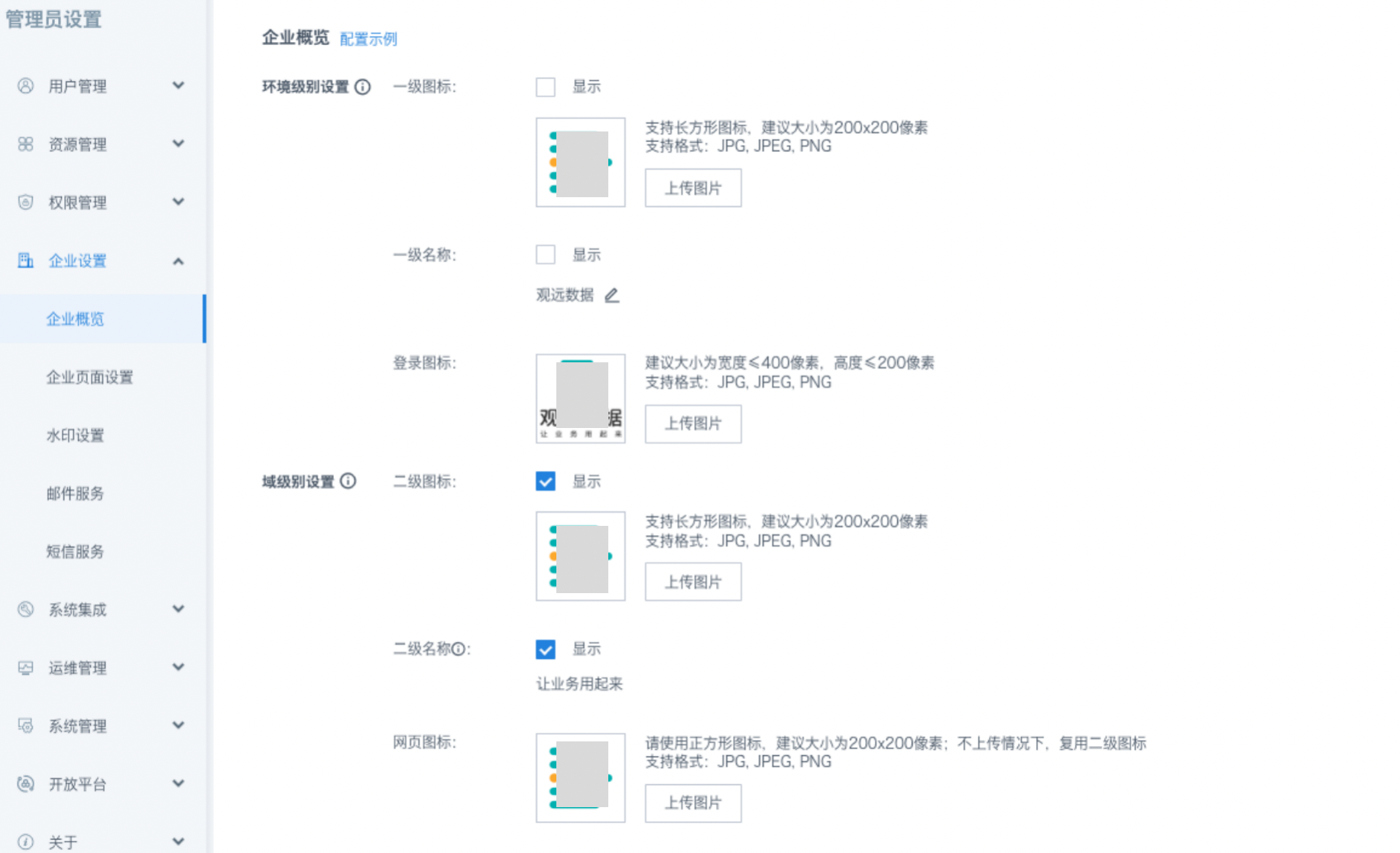
3.8. 支持前端定制插件自助上传与管理
管理员设置处直接上传代码实现前端相关的页面定制改造。
适用场景:
1. 改造页面,如按钮颜色修改、或者全局增加黑白模式;
2. 获取当前用户信息灵活展现页面;
3. 页面特定元素的隐藏;
4. 在无权限页面新增权限申请引导链接。
使用说明:
1.功能入口:管理员设置 > 开放平台 > 插件管理
2. 功能说明:自助完成前端页面改造,一键调试、启用、停用;无需登录服务器进行复杂操作。
详情请见插件管理

4. API 相关
4.1. 支持通过 Public API 触发数据集更新
新增 Public API,管理员或目标数据集的所有者可以通过 Public API 触发数据集更新任务。通过 Public API 触发数据集更新,提升开发效率,降低运维成本,保障系统集成过程中的稳定性。
详情请见Public API 请求与响应示例
POST Body Sample:
{
query: "select * from aaa",
overwriteExistingData: true
}
Response Sample:
{
"response": true
}